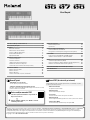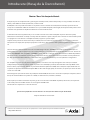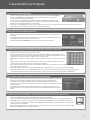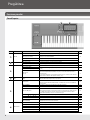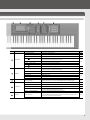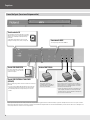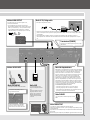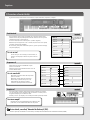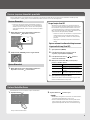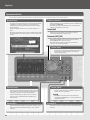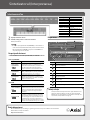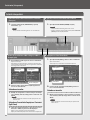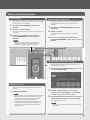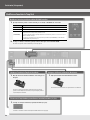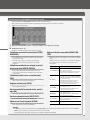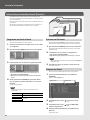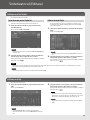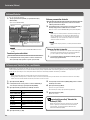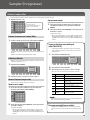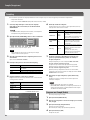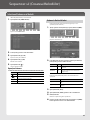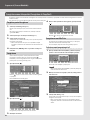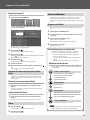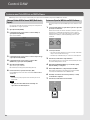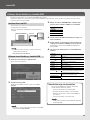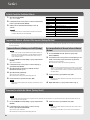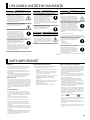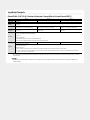Manual Tipărit
• Ghid Rapid (acest document)
Acesta explică operațiunile de bază.
• Utilizarea Unității În Siguranță (pliant separat)
Mai întâi citiți manualul. Conține informații pe care trebuie să le citiți
pentru a utiliza corect unitatea.
Manual PDF (descărcat de pe internet)
Manualul PDF vă permite să căutați rapid un termen și să vizualizați o secțiune
de interes, dând click pe un link.
• Manual de referință
Vă explică funcțiile unității
• Ghid Parametrii
Acesta explică funcțiile unității.
• Listă sunete
Aceasta listează sunetele încorporate în unitate.
• Ghid de Aplicații
Acesta explică modalități specice de a cânta și de a folosi unitatea.
• Implementare MIDI
Vă oferă informații detaliate despre mesajele MIDI.
Pentru a obține manualul PDF
1.
Introduceți următorul URL în computerul dvs.
http://roland.cm/om
2. Alegeți “FA-06,” “FA-07,” sau “FA-08” conform
numelui produsului.
Înainte de a folosi această unitate, citiți cu atenție secțiunile intitulate ”UTILIZAREA UNITĂȚII ÎN SIGURANȚĂ” și ”NOTE IMPORTANTE” (pliantul ”UTILIZAREA
UNITĂȚII ÎN SIGURANȚĂ” și Manualul de utilizare (p. 27)). Aceste secţiuni oferă informaţii importante în legătură cu funcționarea adecvată a acestei
unități. Mai mult, pentru a vă asigura că ați înțeles ecare caracteristică a noului vostru instrument, citiți Ghidul Rapid în întregime. Acest Ghid Rapid
trebuie păstrat la îndemână pentru a-l putea consulta în cazul în care aveţi nevoie de referinţe.
Copyright © 2017 ROLAND CORPORATION
Introducere (Mesaj de la Dezvoltatori) ............................2
Caracteristici principale ..........................................3
Pregătirea .......................................................4
Descrierea Panoului .............................................4
O Prezentare a Acestei Unități ...................................8
Pornirea și Oprirea Alimentării ...................................9
Redarea Melodiilor Demo .......................................9
Operațiuni de Bază .............................................10
Sintetizator (Interpretare) .......................................11
Setările interpretării ............................................11
Selectarea unui Ton ............................................12
Utilizarea Funcţilor de Interpretare ..............................13
Modicarea sunetelor în timp real ..............................14
Salvarea/Accesare Sunetelor Favorite (Favorites) .................16
Sintetizator (Editare) ............................................17
Editarea unui Set Studio ........................................17
Editarea unui ton ...............................................17
Editarea Efectelor ..............................................18
Salvarea unui Studio Set, Ton, sau Melodie ......................18
Sampler (Înregistrare) ...........................................19
Redarea Sample-urilor ..........................................19
Eșantionare ....................................................20
Sequencer-ul (Crearea Melodiilor) ...............................21
Selectarea/Redarea unei Melodii ................................21
Înregistrarea unei Interpretări (Înregistrare în Timp Real) .........22
Control DAW ....................................................24
Încărcarea unei Piste MIDI într-un DAW Software ................24
Utilizarea Acestei Unității ca și Controller DAW ..................25
Setări ..........................................................26
Setările Funcțiilor Detaliate (Menu) .............................26
Copierea de Rezervă a Datelor Utilizatorului (Backup/Restore) ...26
Revenirea la Setările din Fabrică (Factory Reset) .................26
FOLOSIREA ÎN CONDIȚII DE SIGURANȚĂ A UNITĂȚII ...............27
NOTE IMPORTANTE .............................................27
Ghid Rapid

Introducere (Mesaj de la Dezvoltatori)
Eliminăm “Munca” din Aranjoarele Muzicale
Aranjoarele joacă un rol important într-o gamă largă de activități creative, inclusiv interpretări pe scenă și producția de muzică în
studio, și sunt utilizate de numeroși muzicieni și oameni creativi.
Nemulțumit să facă un produs convenabil care să permite să facă o varietate de lucruri, Roland a revizuit și reproiectat un nou
aranjor cu o nouă lozoe: indiferent de modul în care se pot schimba timpurile și tehnologiile, oferă suport maxim pentru crearea
de muzică nouă, prioritatea de top ind creativitatea. Acestea sunt FA-06/07/08.
În dezvoltarea FA-06/07/08, primul lucru pe care am vrut să-l facem a fost scurtarea timpului de pornire. Chiar dacă porniți
alimentarea în momentul în care doriți să cântați, ideile dvs. muzicale ar putea să dispară dacă va nevoie de câteva minute pentru
a vă pregăti. Dacă acest lucru vi s-a întâmplat vreodată, veți aprecia o pornire rapidă.
Sampler-ul este proiectat să citească direct de pe cardul SD, deci nu va trebui să așteptați ca datele să e încărcate în memorie.
Funcționarea este simplă; doar apăsați un pad pentru a reda sunete. Este o pereche ideală pentru majoritatea scenelor muzicale de
azi.
Sunetele de înaltă calitate moștenite direct de la modulul integrat de sunet INTEGRA-7 sunt ample pentru performanțele sau
producția live și au o putere expresivă care vă va anima inspirația chiar și în timpul interpretărilor obișnuite de zi cu zi. Sunetele de
sinteză SuperNATURAL sunt compatibile cu INTEGRA-7, permițându-vă să adăugați sunete din varietatea incredibilă disponibilă în
librăria de sunete a site-ului Axial. Sunetele din memoria internă de wave-uri pot , de asemenea, înlocuite cu unele preferate de
dvs. Prin suportul unei librării uimitoare, scopul nostru a fost de a crea un instrument pe care îl veți folosi de-a lungul anilor.
Prin simplicarea pașilor necesari pentru realizarea pieselor, caracteristica non-stop de înregistrare este o funcție secvențială
indispensabilă pentru stația de lucru de astăzi; vă permite să vă scufundați în producția de melodii fără a întrerupe uxul creativ.
Pentru ca ideile și expresiile dvs. muzicale să poată transferate fără probleme în DAW, există o funcție de export multi-track care
vă permite să exportați în mod individual pistele MIDI ca date audio. Desigur, puteți, de asemenea, să exportați ca un mix de două
canale sau ca date SMF.
Pentru integrarea ușoară într-un sistem de producție de muzică DAW, FA-06/07/08 se conectează cu ușurință la computer și oferă o
funcție de controler DAW care vă permite să o utilizați ca modul de sunet, controller și interfață.
Doriți să puteți crea muzică nouă dintr-un proiect gol. De aceea am lăsat în urmă uxul de producție din trecut și am reproiectat
acest sistem pentru un nou ux de lucru care se integrează cu DAW-ul dvs.
FA-06/07/08 este aranjorul care a renăscut de la zero.
Sperăm că inspirațiile dvs. născute de la zero vor da naștere unei muzici noi prin FA-06/07/08.
Echipa de dezvoltare a FA-06/07/08
*1 Axial este un site librărie de sunete, din care puteți descărca sunete suplimentare pentru sintetizatoarele Roland.
http://axial.roland.com/
2

Caracteristici principale
Motorul de Sunet al Modelului Renumit
• Un motor de sunet de primă clasă este încorporat, oferind cele mai recente sunete SuperNATURAL
Acoustic, SuperNATURAL Synth și PCM, precum și suport pentru sloturile de extensie pentru a
permite instalarea sunetelor de extensie Wave.
• Tonurile de sinteză SuperNATURAL sunt complet compatibile cu INTEGRA-7. Importul de tonuri
este, de asemenea, acceptat și puteți benecia de o librărie de sunete enormă, inclusiv de sunetele
furnizate prin intermediul site-ului librărie de sunete Axial.
• Tonurile acustice SuperNATURAL au fost selectate în principal din pian, pian electric, orgă, bass, chitară, instrumente cu coarde și tobe. Acestea
oferă puterea expresivă de vârf interpretărilor dvs. live și producțiilor muzicale.
Sistem de Efecte Puternic cu MFX pe toate Părțile
• Oferindu-vă libertatea pentru editarea dinamică a sunetului, MFX (multi-efect) este furnizat pe toate
cele 16 părți.
• În stadiul nal al sunetului, există un "TFX" (efect total) care vă permite să îmbunătățiți interpretarea
dvs. adăugând un efect cum ar DJ Loop FX sau Isolator.
• Puteți folosi butoanele SOUND MODIFY pentru a controla efectele versatile în timp real.
Utilizați Pad-urile Sample pentru a Manipula în Mod Liber Voci, Tobe, Loop-uri și Alte Audio
• Puteți folosi cele 16 pad-uri pentru a reda sample-uri audio.
• Aceasta este o modalitate excelentă de a vă extinde în mod dramatic posibilitățile de interpretare live sau de
producție muzicală; puteți să creați remixuri folosind materiale vocale, să cântați cu acompaniament de loop-
uri audio sau să includeți tobe, chitară sau efecte sonore în interpretarea dvs.
• Utilizați clip board-ul pentru a rearanja rapid loop-urile dvs. după cum este necesar pentru ecare interpretare
live.
• Sample-urile pot de asemenea declanșate de sequencer; aceasta este o modalitate foarte bună de a folosi
materiale audio pentru producția muzicală, precum și pentru interpretări.
• Puteți sampla sunetul de la un microfon sau o chitară. Editarea sample-urilor este acceptată și este ușor să efectuați ajustări rapide la poziția de
redare sau la nivelul unui sample.
• Puteți utiliza materiale audio existente importând date WAV, AIFF sau MP3 (pentru export, este acceptat numai formatul WAV).
• În plus față de redarea sample-urilor, puteți utiliza pad-urile pentru a controla numeroase funcții. De exemplu, puteți utiliza pad-urile ca și
controllere rapide pentru a dezactiva anumite părți în timp ce cântați sau pentru a introduce direct valori numerice (PAD UTILITY).
Noul Sequencer vă Permite să Înregistrați Fără a vă Întrerupe Imaginația
• Din orice stare de redare, puteți apăsa butonul de înregistrare pentru a începe înregistrarea momentelor
de inspirație. Acest sistem de înregistrare vă asigură că ideile dvs. nu vor niciodată pierdute.
• De asemenea, este prevăzută o înregistrare non-stop care minimizează acțiunile necesare pentru
înregistrarea în loop. Acesta este un mod rapid de a crea piese care vă permit să generați idei și expresii în
succesiune rapidă.
• Sunt oferite de asemenea efecte majore cum ar reverb, chorus și compresor, permițându-vă să vă
aduceți melodia într-o stare esențială completă, fără a nevoie să utilizați alt echipament decât această
unitate.
Producție Muzică Conectată la DAW dvs.; un Pachet Total de Motor de Sunet, Controale și Interfață Audio
• Puteți controla DAW-ul de la această unitate (sunt furnizate scheme de control DAW).
De asemenea, puteți utiliza claviatura și butoanele pentru a cânta la un sintetizator software sau un generator intern de sunet.
• Pistele MIDI pe care le-ați creat pe această unitate pot transferate rapid către DAW. De asemenea, puteți utiliza exportul pe mai
multe piste pentru a converti piesele individuale în format WAV. Desigur, această unitate vă permite de asemenea să exportați ca un
mix de două piste sau ca date SMF.
• Această unitate poate utilizată ca o interfață audio; un microfon sau chitară conectate la acest aparat poate înregistrate în DAW.
• Redarea audio din DAW-ul dvs. este de asemenea posibilă.
3

Pregătirea
Număr
Zonă Nume Explicație Pagina
1
D-BEAM
Controller D-BEAM Dacă puneți mâna deasupra D-BEAM-ului, puteți aplica diverse efecte sunetului
p. 14
Butonul [SOLO SYNTH]
Vă permite să redați sunete monofonice ale sintetizatorului prin deplasarea mâinii
deasupra controlerului D-BEAM.
Butonul [EXPRESSION] Vă permite să folosiți D-BEAM pentru a controla volumul.
Butonul [ASSIGNABLE] Vă permite să atribuiți diferiți parametri de funcții care modică sunetul în timp real.
2
SOUND MODIFY
Butoanele [1]–[6] Controlați parametrii selectați de butonul [SELECT].
p. 15
Butonul [SELECT] Selectează grupul de parametri care este controlat de butoanele [1]-[6].
3
Butonul [PREVIEW] Audiază tonul selectat în timp ce acest buton este ținut apăsat.
p. 11
Butonul [FAVORITE]
Vă permite să vă înregistrați tonurile preferate sau seturile de studio la butoanele
[0]-[9].
p. 16
Butonul FAVORITE [BANK]
Butoane Ton
([0]–[9])
Selectați grupurile de categorii de tonuri.
Dacă butonul [FAVORITE] sau [BANK] este aprins, aceste butoane funcționează ca
butoane [0]-[9].
La executarea funcțiilor care sunt așate în partea de jos a ecranului, aceste butoane
funcționează ca butoane funcție (butoanele [2] - [7]).
p. 11
4
Așaj
Așaj Așează diferite informații în funcție operațiune.
–
5
Dial (Cadran)
Schimbă o valoare.
Dacă țineți apăsat butonul [SHIFT] în timp ce încârtiți rotița, valoarea se schimba în
pași mai mari.
p. 10
Butonul [MENU] Vă permite să efectuați setări detaliate pentru diferite funcții.
p. 26
Butonul [WRITE] Salvează un studio set, un ton sau o melodie.
p. 18
Butoane [DEC] [INC]
Schimbă o valoare.
Dacă apăsați unul dintre aceste butoane în timp ce țineți apăsat pe cealalt, valoarea
se schimbă mai rapid. Dacă apăsați unul dintre aceste butoane în timp ce țineți
apăsat butonul [SHIFT], valoarea se schimbă mai rapid.
p. 10
Butoanele [
] [ ] [ ] [ ]
Mută poziția cursorului sus/jos/stânga/dreapta.
p. 10
Butonul [SHIFT] Accesează ecranul de editare corespunzător când este apăsat împreună cu alt buton.
p. 10
Butonul [EXIT] Revine la ecranul precedent sau închide fereastra deschisă.
p. 10
Butonul [ENTER]
Se utilizează pentru a conrma o valoare, pentru a executa o operație sau pentru a
vizualiza liste de tonuri sau alte elemente.
p. 10
6
ARP/RHYTHM
Butonul [ARPEGGIO] Pornește și oprește arpegiatorul.
p. 13
Butonul [CHORD MEMORY] Pornește și oprește funcția chord memory (memorie acord).
p. 13
Butonul [RHYTHM PATTERN] Accesează ecranul RHYTHM PATTERN.
p. 13
Indicator TEMPO Crește tempoul.
p. 13
Butonul rotativ [TEMPO] Reglează tempoul.
Butonul [TAP] Setează tempoul la intervalul la care în mod repetat apăsați butonul.
9
10
1 2
11
Descrierea panoului
Panoul Superior
4

Număr
Zonă Nume Explicație Pagina
7
SEQUENCER
Butonul [SEQUENCER] Accesează ecranul SEQUENCER.
p. 22
Butonului [SONG SELECT] Selectează o melodie
p. 21
Butonul [LOOP] Redă în loop melodia sau suprascrie.
p. 21
Butonul [
]
Mută poziția melodiei la început. Dacă apăsați acest buton în timpul redării, veți
reveni la începutul melodiei și redarea se va opri.
p. 21
Butoanele [
] [ ] Mută poziția melodiei pe prima bătaie a măsurii precedente/următoare.
Butonul [
]
Oprește redarea melodiei sau înregistrarea.
Butonul [
]
Redă melodia.
Butonul [
]
Intră în starea înregistrare în așteptare (record-standby).
p. 22
8
SAMPLER
Butonul [PAD UTILITY]
Așează starea sample-urilor și vă permite să le editați sau să le importați.
Alte funcții decât cea de sampler pot atribuite.
p. 19
Butonul [SAMPLING] Vă permite să samplați.
p. 20
Butonul [CLIP BOARD] Vă permite să mutați sau să copiați un sample dintr-un pad în altul.
p. 19
Butonul [BANK] Schimbă banca pad.
Butonul [HOLD] Permite sample-ului să continue să e redat.
Pad-urile [1]–[16] Redă saple-urile asignate ecărui pad.
9
Butonul [VOLUME] Reglează volumul care este emis de mufele MAIN OUTPUT și mufa PHONES.
p. 9
10
CLAVIATURĂ
Butonul [DAW CONTROL] Vă permite să utilizați această unitate ca și controller DAW.
p. 25
Butonul [SPLIT] Activeaz/dezactivează funcția split.
p. 12
Butonul [DUAL] Activeaz/dezactivează funcția dual.
p. 12
Butonul [TRANSPOSE]
Țineți apăsat acest buton și utilizați butoanele OCTAVE [DOWN] [UP] pentru a crește
sau a coborî intervalul tonului în pașii de semiton.
p. 12
Butoanele OCTAVE [DOWN] [UP] Crește sau scade intervalul tonului în pași de o octavă.
p. 12
11
Controler
Butoanele [S1] [S2]
Diverși parametri sau funcții pot atribuite acestor butoane.
Țineți apăsat butonul [SHIFT] și apăsați unul dintre aceste butoane pentru a accesa
un ecran care vă permite să atribuiți o funcție.
p. 14
Maneta Pitch Bend/Modulation Variază pitch-ul sau aplică vibrato.
3 5 6 7 84
Descrierea panoului
Panoul Superior
5

Pregătirea
Mufele FOOT PEDAL
* Pentru a preveni funcționarea incorectă și deteriorarea echipamentului, reglați întotdeauna la minim volumul și opriți toate unitățile inainte de a face orice tip de conexiune.
* Atunci când sunt folosite cabluri de conexiune cu rezistori, nivelul volumului echipamentului conectat la mufa AUDIO INPUT poate scăzut. În cazul în care se întâmplă acest
lucru, folosiţi cabluri de conexiune care nu conţin rezistori.
Conectoarele MIDI
Conectați un dispozitiv extern MIDI aici
Slotul cardului SD
Această unitate este livrată din fabrică cu cardul
SD inclus inserat și cu protecția SD cardului prin
șuruburi. Ca să înlăturați cardul SD, desfaceți
șuruburile.
Cardul SD stochează diverse date ale acestei
unități (de exemplu, setări, sunete, sample-uri).
Portul USB COMPUTER
Folosiți un cablu USB 2.0) disponibil
în comerț pentru a conecta această
unitate la computer.
Portul USB PENTRU ACTUALIZARE
(UPDATE)
Puteți actualiza programul de sistem conectând aici o memorie
ash USB.
* Folosiți o memorie ash USB disponibilă în comerț sau una
vândută de Roland. Nu putem garanta că toate memoriile
ash USB disponibile în comerț vor funcționa cu această
unitate.
Jackuri CTRL 1, CTRL 2
Aici poate conectată o pedală de expresie (EV-5; se
vinde separat) sau un comutator de picior (seria DP; se
vinde separat), care pot utilizate pentru a controla o
varietate de parametri și funcții.
* Folosiți doar pedala de expresie specicată (EV-5; se
vinde separat). În cazul în care conectați orice altă
pedală de expresie, riscați ca unitatea să funcționeze
incorect sau să se deterioreze.
Mufa HOLD
Aici poate conectat un
comutator de picior (seria DP; se
vinde separat) și acesta poate
folosit ca o pedală Hold.
Panoul din Spate (Conectarea Echipamentului)
6

Bornă de împământare
Depinzând de circumstanțele unei setări, puteți experimenta
o senzație de disconfort sau să percepeți o senzație oarecum
nisipoasă la atingerea acestui dispozitiv sau porţiunea de
metal a altor obiecte conectate la acesta, ca de exemplu
chitarele. Acest lucru se datorează unei încărcături electrice
inme care este inofensivă. Oricum, dacă vă îngrijorați
de acest lucru, conectați borna de pământ/terminalul de
împământare (vezi gura) la un pământ extern. Când uni-
tatea este împământată, se poate produce un zgomot ușor,
depinzând de particularitățile instalației dvs. Dacă nu sunteți
siguri de metoda de conectare, contactați cel mai apropiat
centru de service Roland sau un distribuitor autorizat Roland
pe care îl găsiţi listat în pagina de "Informaţii".
Locuri inadecvate pentru conectare:
• Țevile de apă (pot produce șoc sau electrocutare)
• Țevile de gaz (pot produce incendiu sau explozie)
• Linie telefonică cu împământare sau paratrăznet (poate
periculos în cazul unor descărcări electrice)
Mufele AUDIO INPUT
Mufa SUB OUTPUT
Conectați aici căștile sau difuzoarele vândute separat.
Sunete precum metronomul sau o parte specică pot specicate pentru
ieșirile individuale.
Vă permite să vă sincronizați tempo-ul cu alți muzicieni atunci când cântați
într-o trupă.
* Butonul de pe panoul superior [VOLUME] nu reglează volumul acestei ieșiri.
Mufele MAIN OUTPUT
Conectați boxele dvs. aici. Dacă ieșiți în mono,
conectați mufa L/MONO.
* Acest instrument este echipat cu mufe de tip
balansat (TRS). Diagramele de cablare pentru aceste
mufe se pot vedea mai jos. Faceți conexiunile după
ce ați vericat mai întâi diagramele de cablare al
echipamentului pe care intenționați să îl conectați.
1: GND2: HOT
3: COLD
1: GND 2: HOT
3: COLD
TIP: HOT
RING: COLD
SLEEVE: GND
Mufa PHONES
Conectați căștile (vândute separat) la această
mufă.
Mufa DC IN, Cârlig cablu
Conectați aici adaptorul AC inclus.
* Pentru a preveni întreruperea alimentării unității dvs. (în cazul în care cablul este tras accidental) și
pentru a evita aplicarea unei presiuni asupra jackului DC IN, xați cablul folosind cârligul, după cum se
vede în gură.
* Plasați adaptorul AC astfel încât partea cu indicatorul (vezi gura) să e deasupra și partea cu
informația text să e dedesubt. Indicatorul luminează atunci când introduceți adaptorul AC la priza
AC.
Comutatorul [POWER]
Apăsați acest comutator pentru a porni și a opri
alimentarea.
Mufa GUITAR/MIC
Conectați aici chitara sau microfonul dvs.
Setați această funcție la "GUITAR"
dacă ați conectat o chitară sau la
"MIC" dacă ați conectat un microfon.
Folosiți butonul [LEVEL] pentru a
regla nivelul de intrare.
Mufa LINE
Conectați playerul audio
digital sau dispozitivul audio
aici.
Folosiți un cablu stereo mini-
plug (disponibil în comerț)
pentru a face conexiunea.
Reglați volumul folosind
controalele dispozitivului
conectat.
Panoul din Spate (Conectarea Echipamentului)
Indicator
Priză AC
7

O Prezentare a Acestei Unități
În general vorbind, această unitate constă din trei secțiuni: sintetizator, sequencer și sampler.
SamplerSequencerSintetizator
Sintetizatorul
Această unitate oferă 16 părți, permițându-vă să redați mai multe sunete
simultan. Aceste 16 părți sunt împreună numite “studio set.” Un ton poate
atribuit ecărei părți a unui studio set.
În mod normal, veți folosi tonul din partea 1 (redare singulară).
Când folosiți secvența pentru a crea o melodie, veți folosi toate cele 16 părți
ale studio setului (redare multiplă).
De asemenea, puteți folosi tonurile din partea 1 și partea 2 pentru dual play
sau pentru split play.
Ce este un ton?
Fiecare sunet pe care îl cântați pe această unitate, se
numește “ton.” Apăsați un buton ton pentru a selecta
un ton.
Sequencer-ul
Puteți să folosiți sequencer-ul MIDI de 16 piste
pentru a crea melodii.
Puteți înregistra 16 piste utilizând sunetele celor 16
piese ale studio setului.
Ce este o melodie?
O “melodie” consistă în datele de interpretare
pentru o melodie.
O melodie conține datele de interpretare,
datele tempo și studio setul pe care l-ați
utilizat. Băncile de sample-uri sunt de
asemenea reținute pentru ecare melodie.
Sampler-ul
Folosind secțiunea sampler, sunetul interpretării la claviatură sau sunetul
care este introdus de la un dispozitiv audio sau microfon conectat poate
înregistrat (samplat) pe un card SD ca audio.
Probele pe care le-ați samplat pe un card SD pot redate apăsând pad-urile.
Ce este un sample?
Un sample este un sunet samplat împreună cu date loop-ului
și alte setări, care este atribuit unuia dintre cele 16 pad-uri.
page 11
Studio set
Partea 3
Partea 4
Partea 1
Partea 16
Partea 2
În mod normal, veți
reda tonul atribuit
părții 1.
Partea 10
* Partea 10 este dedicată tonurilor de tobe.
page 21
Studio set
Partea 3
Partea 4
Partea 1
Partea 16
Partea 2
Partea 10
Melodie
Track 3
Track 4
Track 1
Track 16
Track 2
Track 10
page 19
Pregătirea
Pentru detalii, consultați ”Manualul de Referință” (PDF).
Pentru o explicație mai detaliată a acestei unități, consultați "Prezentare Generală" din "Manualul de Referință" (PDF).
8

Pornirea Alimentării
* Înainte de a porni/opri unitatea, întotdeauna asigurați-vă
că ați reglat volumul la minim. Chiar și cu volumul reglat la
minim, s-ar putea să auziți ceva sunete atunci când porniți/
opriți unitatea. Oricum, acest lucru este normal și nu indică o
defecțiune.
1. Opriți alimentarea respectând ordinea următoare:
această unitate dispozitive conectate.
On
O
2. Rotiți butonul [VOLUME] pentru a regla volumul.
Oprirea Alimentării
1.
Opriți alimentarea respectând ordinea următoare:
dispozitive conectate această unitate .
Despre funcția Auto O
Alimentarea acestei unități se va opri automat după ce
va trece un interval de timp predeterminat de când a fost
folosită ultima oară pentru redarea muzicii sau de când
s-a lucrat la butoanele și controlerele sale (Funcția Auto
O - oprire automată). Dacă nu doriți ca alimentarea să e
oprită automat, decuplați funcția Auto O.
• Setările care erau în curs de editare se vor pierde atunci
când alimentarea este oprită. Dacă există setări pe
care doriți să le păstrați, ar trebui să le salvați în timp
prealabil.
• După oprirea automată porniți din nou alimentarea
unității.
Oprirea automată a alimentării după o anumi-
tă perioadă de timp (Auto O)
1.
Apăsați butonul [MENU]
2. Folosiți butoanele cursor pentru a selecta
“System” și apăsați butonul [ENTER].
3. Folosiți butoanele cursor [ ] [ ] pentru a
selecta tab-ul “General”.
4. Mutați cursorul la “Auto O,” și folosiți rotița
pentru a schimba setarea.
Valoare Explicație
OFF Funcția Auto O nu este folosită.
30 [min]
Alimentarea se oprește la 30 de minute
de la ultima redare sau funcționare a
aparatului.
240 [min]
(setare din fabrică)
Alimentarea se oprește la patru ore de la
ultima redare sau funcționare a aparatului.
5. Apăsați butonul [6](System Write).
Setarea este salvată; setarea salvată intră în vigoare data
viitoare când alimentarea este pornită.
Redarea Melodiilor Demo
Cardul SD inclus cu această unitate conține melodii demo.
1. Apăsați butonul [ ].
Începe redarea melodiei demo.
2. Apăsați butonul [ ] pentru a opri.
MEMO
Pentru detalii în legătură cu selectarea unei melodii demo,
consultați “Selecting/Playing a Song” (p. 21).
* Folosirea melodiilor demo oferite cu acest produs în alte
scopuri în afară de scopuri personale, fără permisiunea
proprietarului drepturilor de autor este interzisă de lege.
Pornirea și oprirea alimentării aparatului
Atunci când totul este conectat adecvat (p. 6), asigurați-vă că urmați procedurile de mai jos pentru a porni alimentarea lor. Dacă porniți
echipamentul într-o ordine greșită, riscați cauzarea funcționării incorecte sau o eroare de echipament.
9

Butonul [SHIFT]
Ținând apăsat butonul [SHIFT] și apăsând un alt buton, puteți
muta ecranul de setare pentru butonul pe care l-ați apăsat
(shorcut).
Butoanele Funcție
În mod normal acestea funcționează ca butonae ton. Cu
toate acestea, în unele ecrane funcționează ca butoane
funcție ([2] - [7]) pentru a executa funcții. Numele
funcție este așat în partea partea de jos a ecranului.
În unele ecrane, ținând apăsat butonul [SHIFT] apar
diferite funcții.
Pregătirea
Butonul [EXIT]
Acest buton revine la ecranul precedent, sau închide fereastra
deschisă.
Butonul [MENU]
Acest buton accesează setări detaliate pentru diverse
funcții, cum ar setările generale care afectează
întreaga unitate (p. 26).
Butonul [ENTER]
Folosiți acest buton pentru a contma o valoare sau
pentru a executa o operațiune.
MEMO
Dacă mutați cursorul pe un ton sau parametru și
apăsați butonul [ENTER], apare o listă, permițându-vă
să schimbați setarea.
Operațiuni de Bază
Această secțiune explică butoanele de bază și operațiunile rotiței pe care le veți folosi pentru a opera această unitate.
Butoanele Cursor
Un singur ecran sau fereastră poate conține parametri multipli
(element pe care trebuie să îi setați ) sau selecții. Pentru a
schimba setarea unui parametru, mutați cursorul la valoarea
acelui parametru.
Dacă țineți apăsat un buton cursor, cursorul continua să se
miște.
Dacă țineți apăsat butonul cursor într-o anumită direcție și apoi
apăsați butonul cursor în direcția opusă, cursorul se mișcă mai
repede.
Cursor
Schimbarea unei Valori
Pentru a modica valoarea evidențiată de cursor, utilizați rotița
sau butoanele [DEC] [INC].
Dacă țineți apăsat butonul [SHIFT] în timp ce învârtiți rotița,
valoarea se schimba în pași mai mari.
Rotița (Dial)
Învărtirea rotiței spre dreapta crește valoarea; învârtirea
acesteia spre stânga micșorează valoarea.
Butoanele [DEC] [INC]
Apăsați butonul [INC] pentru a mări valoarea sau apăsați
butonul [DEC] pentru a micșora valoarea.
Dacă țineți apăsat un buton și apăsați pe celălalt buton,
valoarea se va schimba mai repede.
10

Selectarea unui Ton
Sintetizatorul (Interpretarea)
1. Apăsați un buton de ton.
2. Învârtiți rotița pentru a selecta tonul dorit.
Cântați la claviatură.
MEMO
• În timp ce țineți apăsat butonul [PREVIEW], această unitate va
reda o demonstrație utilizând o frază potrivită tonului selectat.
• Dacă apăsați butonul [ENTER], va apărea ecranul TONE LIST.
Aici puteți alege un ton din listă.
Despre tipurile de tonuri
Această unitate are tonuri SuperNATURAL și tonuri PCM.
Tonuri SuperNATURAL
Tip Explicație
Tonuri acustice
SuperNATURAL
(
)
Aceste tonuri reproduc nu doar sunetele
instrumentelor acustice, ci și diferențele care
rezultă din interpretările frazelor, acordurilor sau
melodiilor interpretului, oferindu-vă puterea
expresivă distinctivă a acelui instrument acustic.
Tonuri sintetizator
SuperNATURAL
(
)
Componentele ecărui ton: OSC (oscilator), FILTER
(ltru), și AMP (amplicator). Sunete puternice de
sintetizator pot produse de un singur ton.
Seturi de tobe
SuperNATURAL
(
)
Acestea sunt sunete de tobe care reproduc
schimbarea tonală naturală de la lovituri ușoare
până la lovituri puternice și modul în care sunetul
răspunde la lovituri repetate.
Tonuri PCM
Tip Explicație
Tonuri sintetizator
PCM
(
)
Acestea sunt sunete numite "patch-uri" pe
sintetizatoarele Roland din trecut și au fost ajustate
pentru această unitate. Puteți combina până la
patru partiale (aves) într-un singur ton PCM de
sintetizator.
Seturi tobe PCM
(
)
Acestea sunt sunete numite "rhythm sets" (seturi
de ritmuri) pe sintetizatoarele Roland din trecut și
au fost ajustate pentru această unitate. Un set de
tobe este un grup care conține mai multe sunete
ale instrumentelor de percuție, astfel încât să se
audă un sunet diferit al instrumentului de percuție
în funcție de nota (numărul notei) pe care o cântați.
Despre ecran
7
3
5
4
6
1
2
8
Număr Explicație
1
Informații și stare efect
2
Informații melodie
3
Banca, numărul și numele studio set-ului
4
Numărul și numele tonului
5
Tipul și banca tonului
6
Nivelul tonului
7
Numele categoriei
8
Starea claviaturii (regiuni active, dual, splt, etc)
Salvați selecția
Selecția tonului este temporară. Dacă opriți alimentarea sau
alegeți un studio set diferit, selecția dvs. de tonuri dispare.
Dacă doriți ca această unitate să își amintească tonul pe care
l-ați selectat, salvați studio set-ul (p. 18).
Puteți adăuga tonuri
Pe această unitate se poate adăuga o gamă largă de tonuri de pe site-ul librăriei de sunete Axial.
Pentru detalii, accesați Site-ul Axial.
http://axial.roland.com/
Grup categorie Explicație
TOBE/PERCUȚIE Instrumente Ritmice
A. PIANO/E. PIANO Pian
KEYBOARD/ORGAN Clape/Orgă
BASS/SYNTH BASS Bass
GUITAR/PLUCKED Chitară
STRINGS/ORCHESTRA
Instrumente cu coarde/
Orchestra
BRASS/WIND
Alămuri/Intrumente de
suat
VOCAL/CHOIR Voci/Cor
SYNTH/PAD Sintetizatoare/Pad-uri
FX/OTHER Efecte sonore/altele
11

Sintetizator (Interpretare)
Setările Interpretării
Ridicarea/Coborârea Intervalului Gamei în Semitonuri
(Transpose)
1. Țineți apăsat butonul [TRANSPOSE] și apăsați
butoanele [–] [+]
MEMO
Puteți schimba intervalul gamei în -5–+6 semitonuri.
Suprapunerea a Două Tonuri (Dual)
1. Apăsați butonul [DUAL] pentru a-l face să lumineze.
Apare ecranul dual.
Tonul superior și tonul inferior sunt auzite împreună.
Tonul superior
Tonul inferior
2. Pentru a anula, apăsați butonul [DUAL] pentru a-l
face să nu mai lumineze.
Schimbarea tonurilor
1.
Mutați cursorul pentru a selecta tonul pe care doriți
să îl comutați și folosiți rotița pentru a selecta un ton
diferit.
MEMO
Puteți schimba de asemenea tonurile prin apăsrea unui
buton de ton.
Ridicarea/Coborârea Intervalului Gamei în Octave
(Octave)
1. Apăsați butonul OCTAVE [DOWN] sau [UP].
MEMO
• Puteți schimba intervalul gamei în ±3 octave.
• Pentru a reveni la setarea inițială, apăsați butonul OCTAVE
[DOWN] și butonul [UP] simultan.
Redare de Tonuri Diferite cu Mâna Stângă și cu Mâna
Dreaptă (Split)
1. Apăsați butonul [SPLIT] pentru a-l face să lumineze.
Apare ecranul split.
Împărțită la punctul de divizare, regiunea de claviatură din
partea dreaptă redă tonul superior, iar regiunea de claviatură
din stânga redă tonul inferior.
Tonul superiorTonul inferior
Punctul de împărțire
2. Pentru a anula, apăsați butonul [SPLIT] pentru a-l
face să nu mai lumineze.
Schimbarea tonurilor
1.
Mutați cursorul pentru a selecta tonul pe care doriți
să îl comutați și folosiți rotița pentru a selecta un ton
diferit.
MEMO
Puteți schimba de asemenea tonurile prin apăsrea unui
buton de ton.
Schimbarea Punctului de Împărțire a Claviaturii
(Split Point)
1.
Țineți apăsat butonul [SPLIT] și apăsați nota pe care
doriți să o deniți ca punct nou de împărțire.
Clapa pe care ați apăsat-o punct de împărțire.
Clapa punctului de împărțire este inclusă în zona superioară.
12

Utilizarea Funcţilor de Interpretare
Selectarea/Redarea Pettern-urilor de Ritmuri
Această unitate vă permite să interpretați în timp ce sunt
redate pattern-uri de ritmuri.
1. Apăsați butonul [RHYTHM PATTERN] pentru a accesa
ecranul RHYTHM PATTERN.
2. Selectați o grupă de ritmuri și un set de tobe.
1. Mutați cursorul la “RHYTHM GROUP” sau la “DRUM KIT.”
2. Învârtiți rotița pentru a selecta un set de tobe.
3. Apăsați ununul din butoanele [2](Intro) –[7] pentru a
selecta pattern-ul de ritm pe care doriți să-l redați.
Pattern-ul de ritm este redat.
MEMO
Pentru a-l opri, apăsați butonul pattern-ului ritmului care
este redat.
Redarea arpegiilor
Arpegiatorul este o funcție care produce automat un arpegiu
pe baza clapelor pe care le apăsați.
1. Apăsați butonul [ARPEGGIO] pentru a-l face să
lumineze.
2. Cântați un acord la claviatură.
Un arpegiu format din notele pe care le țineți apăsate începe
să e redat.
3. Pentru a opri această funcție, apăsați din nou
butonul [ARPEGGIO] pentru a-l face să nu mai
lumineze.
MEMO
Folosind acest lucru în combinație cu funcția de
memorare a acordurilor, puteți cânta cu ușurință o
varietate de arpegii folosind un singur deget.
Redarea Acordurilor (Chord Memory)
Memorarea acordurilor este o funcție care redă un acord
preînregistrată atunci când redați o singură notă de la
claviatură.
1. Apăsați butonul [CHORD MEMORY] pentru a-l face
să lumineze.
2. Cântați la claviatură.
Un acord este redat conform cu forma de acord actual
selectată.
3. Pentru a opri această funcție, apăsați din nou
butonul [CHORD MEMORY] pentru a-l face să nu mai
lumineze.
Schimbarea Tempoului
Puteți modica tempoul arpegiatorului sau pattern-ului
ritmului
1. Rotiți butonul [TEMPO].
MEMO
• Tempoul poate setat prin apăsarea repetată a butonului
[TAP] la un interval de timp dorit (tap tempo). Apăsați
butonul de trei sau de mai multe ori la intervale de
pătrimi de note în funcție de tempoul dorit.
• Când apăsați butonul [TAP], ecranul Tempo apare. În
această stare, puteți ține apăsat butonul [SHIFT] și să
învârtiți rotița pentru a regla valoarea în unități sub
punctul zecimal.
13

Sintetizator (Interpretare)
Folosirea unei Funcții Atribuite pentru Varierea Sunetului (butoanele [S1] [S2])
1. În timp ce cântați la claviatură, apăsați butoanele [S1] [S2].
Sunetul se schimbă conform cu funcțiile atribuite butoanelor [S1] [S2].
Modicarea Sunetelor prin Mișcarea Mâinii (D-BEAM Controller)
1. Apăsați un buton pentru a selecta efectul pe care doriți ca D-BEAM să-l controleze.
Buton Explicație
[SOLO SYNTH]
Redați un sintetizator monofonic prin trecerea mâinii deasupra controlerului D-BEAM.
[EXPRESSION] Folosiți D-BEAM pentru a controla volumul.
[ASSIGNABLE]
Diverși parametri sau funcții pot atribuite.
Este aplicat efectul cel mai potrivit pentru ecare ton.
Țineți apăsat butonul [SHIFT] și apăsați unul dintre aceste butoane pentru a accesa un ecran care vă
permite să atribuiți o funcție.
De asemenea, puteți atribui un parametru ținând apăsat butonul [ASSIGNABLE] și rotind butonul
SOUND MODIFY sau apăsând un pad.
2. În timp ce cântați la claviatură, plasați-vă mâna deasupra controlerului D-BEAM.
Un efect este aplicat conform butonul pe care l-ați apăsat.
Modicarea Sunetelor în Timp Real
Adăugarea de Vibrato sau Dinamice (Modulation)
1. Mișcați maneta de bend/modulation înainte.
Prin mutarea manetei înainte se aplică vibrato sau dinamice.
Schimbarea Tonalității în Timp Real (Pitch Bend)
1. Mișcați maneta de bend/modulation către stânga sau
dreapta.
În timp ce cântați la claviatură, mutați maneta spre stânga
pentru a scade înălțimea sunetului, sau spre dreapta pentru a
crește înălțimea sunetului.
14

Folosirea butoanelor SOUND MODIFY pentru a Varia Sunetul
Puteți folosi butoanele SOUND MODIFY pentru a controla sunetul în timp real.
Puteți controla un total de 24 de parametri, organizați în patru grupe, ecare conținând șase parametri.
Grupul care este controlat (aprins)
1. Apăsați butonul [SELECT] pentru a selecta parametri pe care doriți să îi controlați.
2. Rotiți butoanele [1]–[6].
Sunetul se va modica conform cu butonul pe care îl rotiți.
Schimbarea caracterului tonal al părții (CUTOFF,
RESONANCE)
Parametrii ltrului afectează caracterul sunetului și modul în
care acesta va auzit.
În funcție de frecvențele care alcătuiesc sunetul, puteți
amplica sau atenua diferite regiuni pentru a-i schimba
caracterul.
Schimbarea modului în care volumul va varia la
partea respectivă (ATTACK, RELEASE)
Puteți regla cât de repede va începe sunetul când se va
acționa clapa și cât de repede va dispărea atunci când clapa
este eliberată.
Schimbarea poziției stereo a sunetului părții
(PAN)
Puteți schimba pan-ul (poziția stereo) părții.
Reglarea volumul părții (LEVEL)
Puteți regla volumul părții.
Ajustarea nivelului frecvențelor înalte, medii și
joase (EQ)
Puteți regla egalizorul (EQ) care este aplicat sunetului general.
Ajustarea volumului intrării (INPUT LEVEL)
Puteți regla volumul intrării mufei AUDIO INPUT.
Aplicarea unei funcții asignate (ASSIGN)
Puteți atribui diverși parametri la ASSIGN 1–6.
Aplicarea efectelor convenabile (GLOBAL CON-
TROL)
Unitatea asigură un “control global” care vă permite să aplicați
efecte.
“Global control” este o tehnologie care vă permite să optimizați
mai mulți parametri ai unui efect prin simpla rotire a unui
singur buton.
Buton rotativ Explicație
[1] (COMPRESSOR)
Dacă butonul este rotit la stânga, nu se va
aplica efectul de compresor.
Rotirea butonului spre dreapta va reduce volu-
mul general, făcând sunetul mai consistent.
[2] (TONE)
Dacă rotiți butonul spre stânga, veți amplica
frecventele medii, ceea ce va face ca sunetul să
e mai percusiv Acest lucru este adecvat atunci
când cântați într-o trupă.
Rotirea butonului spre dreapta va stimula
intervalele de joasă și înaltă frecvență,
producând un sunet mai colorat. Acest lucru
este adecvat pentru interpretările solo.
[3] (CHORUS)
Dacă butonul este rotit la stânga, nu se va
aplica efectul de chorus.
Rotirea butonului în partea dreaptă va face
efectul de chorus mai profund.
[4] (REVERB)
Dacă butonul este rotit la stânga, nu se va
aplica efectul de reverb.
Rotirea butonului în partea dreaptă va face
efectul de reverb mai profund.
[5] (TFX SELECT)
Selectează tipul de efect total.
Puteți alege unul dintre cele 29 de tipuri de
efecte pentru a aplicat.
[6] (TFX CTRL) Controlează parametrii efectului total selectat.
Modicarea Sunetelor în Timp Real
MEMO
• Pentru detalii cu privire la utilizarea butoanelor SOUND MODIFY, consultați secțiunea "Utilizarea butoanelor de comandă SOUND
MODIFY pentru modicarea sunetului" din "Manual de referință" (PDF).
• Pentru detalii despre parametrii efectelor totale, consultați “Parameter Guide” (PDF).
15

Sintetizator (Interpretare)
Salvarea/Accesare Sunetelor Favorite (Favorites)
Sunetele (tonuri sau studio set-uri) pe care le folosiți în mod
frecvent în interpretările live pot înregistrate ca "favorite" pentru
accesare instantanee.
Puteți salva zece sunete în ecare bancă; zece astfel de bănci (0-9)
pot create.
De exemplu, sunetele pentru melodiile pe care le cântați într-un
spectacol live pot salvate în ordinea în care le veți cânta.
Banca 0
Banca 9
Favorit 9
Favorit 0
Înregistrarea unui Sunet ca Favorit
Iată cum puteți înregistra un sunet ca favorit.
1. Selectați sunetul (tonuri sau studio set-uri) pe care doriți
să-l înregistrați.
2. Apăsați butonul [FAVORITE] pentru a-l face să lumineze.
3. Selectați bank-ul în care doriți să înregistrați Favoritul.
1. Apăsați butonul FAVORITE [BANK].
2. Apăsați un buton ([0]–[9]) pentru a specica un număr de
bancă.
4. Țineți apăsat butonul [FAVORITE] și apăsați un buton
([0] - [9]) pentru a specica numărul în care va stocat
favoritul.
Sunetul a fost înregistrat.
MEMO
Conținutul înregistrat ca favorit va depinde de starea
interpretării.
Stare interpretare Conținut înregistrat
Single play Tonul părții 1
Dual play
Set studio
Split play
Multi part play
Accesarea unui Ton Favorit
Dacă lăsați butonul [FAVORITE] pornit, veți putea să schimbați
între tonurile favorite prin simpla apăsare a butoanelor [0]–[9].
1. Apăsați butonul [FAVORITE] pentru a-l face să lumineze.
Acum puteți să folosiți butoanele [0]–[9] pentru a accesa rapid
tonurile favorite.
2. Selectați banca pe care doriți să o alegeți rapid.
1. Apăsați butonul FAVORITE [BANK].
2. Apăsați butonul [0]–[9] băncii pe care doriți să o selectați.
MEMO
Puteți schimba băncile favorite chiar dacă butonul [FAVORITE]
buton este oprit.
3. Folosiți butoanele [0]–[9] pentru a selecta un favorit.
Favoritul va accesat.
Ștergerea unui Favorit
Iată cum puteți să înlăturați un favorit care l-ați înregistrat.
1. Țineți apăsat butonul [SHIFT] și apăsați butonul
[FAVORITE].
Apare ecranul FAVORITE LIST.
Număr favorit Număr bancă
2. Folosiți butoanele cursor [ ] [ ] pentru a alege
banca.
3. Folosiți butoanele cursor [ ] [ ] sau [DEC] [INC]
pentru a alege favoritul.
4. Țineți apăsat butonul [SHIFT] și apăsați butonul [2]
(Remove).
Favoritul este șters.
16

Sintetizatorul (Editare)
Editarea unui Set Studio
Iată cum puteți edita un set studio.
Setări Generale pentru Studio Set
Iată cum să efectuați setări generale pentru studio set.
1. Țineți apăsat butonul [SHIFT] și apăsați butonul [5]
(Studio Common) .
Apare ecranul STUDIO SET COMMON.
MEMO
Puteți de asemenea accesa ecranul STUDIO SET COMMON din
meniu (p. 26).
2. Folosiți butoanele cursor pentru a selecta un element și
folosiți rotița pentru a edita valoarea acestuia.
Puteți schimba tab-urile ținând apăsat butonul [SHIFT] și utilizând
butoanele cursor [
] [ ].
Editarea Setărilor Părții
Un set de studiouri are 16 părți și puteți ajusta setările cum ar
volumul (Level), egalizatorul (EQ) și intervalul clapelor (KBD)
pentru ecare parte.
1. Țineți apăsat butonul [SHIFT] și apăsați butonul [4](Part
View).
Apare ecranul PART VIEW.
MEMO
Puteți de asemenea accesa ecranul PART VIEW din meniu (p.
26).
2. Folosiți butoanele cursor pentru a selecta parametrul și
folosiți rotița pentru a edita valoarea acestuia.
Puteți schimba tab-urile ținând apăsat butonul [SHIFT] și utilizând
butoanele cursor [ ] [ ].
Editarea unui Ton
Iată cum puteți edita un ton.
1. Țineți apăsat butonul [SHIFT] și apăsați butonul [2] (Tone
Edit).
Apare ecranul TONE EDIT.
MEMO
• Screanul TONE EDIT diferă în funcție de tipul tonului.
• Puteți de asemenea accesa ecranul TONE EDIT din meniu (p.
26).
2. Folosiți butoanele cursor pentru a selecta parametrul și
folosiți rotița pentru a edita valoarea acestuia.
Puteți schimba tab-urile ținând apăsat butonul [SHIFT] și utilizând
butoanele cursor [ ] [ ].
NOTĂ
Editările pe care le faceți tonului sunt temporare. Dacă opriți
alimentarea sau selectați un alt ton, modicările se vor pierde.
Dacă doriți să păstrați modicările, salvați tonul (p. 18).
MEMO
Pentru detalii despre parametri, consultați “Parameter Guide”
(PDF).
NOTĂ
Editările pe care le faceți studio set-ului sunt temporare. Dacă opriți alimentarea sau selectați un alt studio set, modicările se vor pierde.
Dacă doriți să păstrați modicările, salvați studio set-ul (p. 18).
MEMO
Pentru detalii despre parametri, consultați “Parameter Guide” (PDF).
17

1. Țineți apăsat butonul [SHIFT] și apăsați butonul [3]
(Eects Edit).
Apare ecranul EFFECTS EDIT.
Efect ton Efect studio set
Comutator efect
Efect aplicat întregii unități (System
eect)
MEMO
Puteți de asemenea accesa ecranul EFFECTS EDIT din meniu
(p. 26).
Porninrea/oprirea efectulului
1.
Folosiți butoanele cursor pentru a selecta comutatorul
efect și folosiți rotița pentru a-l porni /opri (on/o).
Editarea parametrilor efectului
1.
Apăsați un buton funcție pentru a intra în ecranul de
editare pentru ecare efect.
2. Folosiți butoanele cursor pentru a selecta parametrul și
folosiți rotița pentru a edita valoarea acestuia.
Pentru a reveni la ecranul EFFECTS EDIT, apăsați butonul [EXIT].
NOTĂ
Editările pe care le faceți setărilor efectului sunt temporare.
Dacă opriți alimentarea sau selectați un diferit studio set
sau ton, modicările se vor pierde. Dacă doriți să păstrați
modicările pe care le-ați efectuat, salvați tonul, setul de
studio sau setările de sistem.
MEMO
Pentru detalii despre parametri, consultați “Parameter Guide”
(PDF).
Salvarea efectului sistemului
Editările pe care le efectuați se vor pierde atunci când opriți
alimentarea aparatului. Dacă doriți să păstrați modicările
pe care le-ați făcut, salvați-le după cum urmează.
1. În ecranul de editare a efectului sistemului, apăsați
butonul [6] (System Write).
Sintetizator (Editare)
Editarea Efectelor
Iată cum puteți edita efectele.
Salvarea unui Studio Set, Ton, sau Melodie
Modicările pe care le faceți la un studio set, unui ton sau unei melodii înregistrate sunt temporare. Modicările dvs. se vor pierde dacă opriți alimentarea
sau dacă selectați alt studio set, ton sau melodie. Dacă doriți să păstrați conținutul editat sau melodia înregistrată, trebuie să salvați datele respective.
Studio Set-urile și tonurile pe care le salvați sunt salvate în memoria acestei unități; melodiile sunt salvate pe cardul SD.
NOTĂ
• Atunci când salvați, datele care au fost înainte în acea locație vor suprascrise.
• Pe lângă datele de interpretare, o melodie conține, de asemenea, informații care specică studio set-ul. Aceasta înseamnă că dacă editați
studio set-ul sau tonurile utilizate în melodie, melodia nu va mai suna la fel.
1. Apăsați butonul [WRITE].
2. Folosiți butoanele cursor pentru a selecta elementul pe
care doriți să îl salvați și apăsați butonul [ENTER].
3. Apăsați butonul [2] (Rename) și atribuiți un nume.
Controler Explicație
Rotița sau [DEC] [INC]
Specicați caracterul pe care doriți să-l
adăugați.
[
] [ ] Mutați cursorul.
[
] [ ]
Schimbă între literele majuscule și minuscule.
[4] (Delete) Șterge un caracter la locația cursorului.
[5] (Insert) Inserează un spațiu (gol) la locația cursorului.
[6] (Cancel)
Anulează introducerea și iese din ecranul de
denumire.
[7] (OK) Conrmă numele.
4. Apăsați butonul [7 ] (OK)
5. Folosiți rotița sau butoanele [DEC] [INC] pentru a selecta
destinația de salvare.
6. Apăsați butonul [7](Write).
Apare un mesaj de conrmare.
Dacă decideți să anulați, apăsați butonul [7] (Cancel).
7. Apăsați butonul [6 ] (OK)
Datele sunt salvate.
Pentru detalii consultați ”Manualul de
Referință” (PDF).
Datele sunt salvate în memoria unității sau pe cardul SD.
Pentru o explicație mai detaliată a structurii memoriei
acestei unități, consultați "Prezentare Generală" din
"Manualul de Referință" (PDF).
18

1. Apăsați un pad [1]–[16].
În timp ce un sample este redat,
pad-ul său clipește.
Puteți apăsa mai multe pad-uri
pentru a le reda simultan.
Un sample este redat.
Redarea Continuă a unui Sample (Hold)
1.
În timp ce țineți apăsat un pad, apăsați butonul [HOLD].
Sample-ul continuă să e redat chiar și după ce ridicați degetul de
pe pad.
Pentru a opri sample-ul, apăsați pad-ul încă o dată.
Schimbarea Băncilor
O bancă este un set de 16 sample-uri atribuite pad-urilor. Această
unitate are patru bănci, 1-4.
1. Apăsați butonul [BANK].
2. Apăsați un pad [1]–[4] pentru a selecta o bancă.
Mutarea/Copierea Sample-urilor
Puteți muta sau copia un sample pe un alt pad.
Mutarea unui sample
1.
Țineți apăsată pad-ul sample-ului pe care doriți să îl
mutați și apăsați butonul [CLIP BOARD].
2. Țineți apăsat butonul [CLIP BOARD], și apăsați pad-ul de
destinație a mutării.
Sample-ul este mutat.
* Dacă în locul de destinație e mutării există un sample, apare
mesajul "Overwrite OK?” (Suprascrieți OK?). Apăsați butonul
[ENTER] pentru a suprascrie sau apăsați butonul [EXIT] pentru
anulare.
Copierea unui sample
1.
Țineți apăsată pad-ul sample-ului pe care doriți să îl
copiați butonul[SHIFT] și apoi apăsați butonul [CLIP
BOARD].
2. Țineți apăsat butonul [CLIP BOARD], și apăsați pad-ul de
destinație a copierii.
Sample-ul este copiat.
* Dacă în locul de destinație e copierii există un sample, apare
mesajul "Overwrite OK?” (Suprascrieți OK?). Apăsați butonul
[ENTER] pentru a suprascrie sau apăsați butonul [EXIT] pentru
anulare.
Asignarea funcțiilor convenabile pad-
urilor (PAD UTILITY)
În plus față de utilizarea pad-urilor pentru a reda sample-
urile, puteți folosi pad-urile ca taste numerice sau pentru a
dezactiva părți.
1. Apăsați butonul [PAD UTILITY].
2. Apăsați butonul [6] (Pad Mode).
3. Apăsați un pad [1]–[7] pentru a selecta o funcție.
Apare un ecran de setare în funcție de funcția selectată.
Pad Funcție Explicație
[1]) SAMPLE PAD Pad-urile redau sample-uri.
[2]) PART SELECT Pad-urile selectează părți.
[3]) PART MUTE
Pad-urile activează/dezactivează părți
(mute on/o).
[4]) PART SOLO
Pad-urile activează/dezactivează părțile
ca solo (solo on/o).
[5]) NUMERIC
Pad-urile funcționează ca și taste
numerice.
[6]) PARTIAL SW/SEL
Pad-urile selectează partialele sau le vor
porni/opri.
[7]) KBD SW
Pad-urile activează/deactivează
comutarea claviaturii.
MEMO
Pentru detalii pentru ecare funcție, consultați "Utilizarea Pad-
urilor" din "Manual de referință" (PDF).
Dacă experimentați blocarea notelor!
Apăsați butonul [HOLD] de patru ori în succesiune rapidă.
Acest lucru oprește toate sunetele care sunt redate de pad-
uri.
Sampler (Înregistrare)
Redarea Sample-urilor
Această unitate vă permite redarea sample-urilor care sunt asignate pad-urilor [1]–[16].
19

1. Conectați dispozitivul pe care doriți să îl samplați
(dispozitiv audio sau microfon) la una dintre mufele
AUDIO INPUT.
MEMO
Pentru mai multe detalii privind conexiunile, consultați “Rear
Panel (Connecting Your Equipment)” (p. 6).
2. Apăsați butonul [SAMPLING] pentru a-l face să lumineze.
Pad-urile care nu conțin un sample, clipesc.
NOTĂ
Dacă samplați într-un pad care conține deja un sample,
sample-ul existent este suprascris.
3. Apăsați pad-ul de destinație a samplării pentru a-l face
să lumineze.
Apare ecranul SAMPLING STANDBY.
4. Învârtiți rotița pentru a selecta modul sampling.
Parametru Explicație
KBD+INPUT
Intrarea de la claviatură și mufele AUDIO INPUT
sunt samplate.
KBD Interpretarea la claviatură este samplată.
INPUT
Intrare de la mufele AUDIO INPUT sunt samplate.
5. Reglați volumul la care doriți să samplați.
Reglați volumul cât mai mare posibil fără a lăsa contorul de nivel
să atingă valoarea maximă.
Dispozitiv de
samplat
Explicație
Dispozitiv audio Reglați volumul dispozitivului audio.
Microfon sau
chitară
Reglați butonul [LEVEL] de pe panoul din spate.
Level Meter (indicator nivel)
6. Efectuați setările de samplare.
Folosiți butoanele cursor pentru a selecta parametrul și folosiți
rotița pentru a edita valoarea acestuia.
Parametru Valoare Explicație
STEREO SW
MONO,
STEREO
Alegeți "MONO" dacă samplați
monofonic, cum ar de la un microfon
sau o chitară.
Alegeți "STEREO" dacă samplați stereo,
cum ar de la un dispozitiv audio.
AUTO TRIGGER
LEVEL
0–15
Dacă funcția Auto Trig este "ON",
samplarea începe atunci când este
introdus un semnal care depășește
această setare.
Auto Trig OFF, ON
Dacă aceasta este activată, samplarea
începe atunci când este introdus un
semnal care depășește setarea AUTO
TRIGGER LEVEL.
Dacă acesta este oprit (“OFF”),
samplarea va începe în momentul în
care apăsați butonul [7] (Start).
7. Produceți sunetul pe dispozitivul conectat la acest
aparat și apăsați butonul [7] (Start) când doriți să
începeți samplarea.
În timpul samplării, pe ecran se așează "NOW SAMPLING!”
Dacă ați setat Auto Trig “OFF” la pasul 6
Samplarea începe atunci când apăsați butonul [7] (Start).
Produceți sunet pe dispozitivul conectat la această unitate.
Dacă ați setat Auto Trig “ON” la pasul 6
Produceți sunet pe dispozitivul conectat la această unitate;
samplarea începe când un semnal care depășește setarea AUTO
TRIGGER LEVEL este introdus.
8. Dacă doriți să opriți samplarea, apăsați butonul [6]
(Stop).
Samplarea se oprește și sample-ul este salvat în pad-ul de
destinație a samplării.
MEMO
• Datele sample-ului sunt salvate pe cardul SD.
• Datele WAV, AIFF sau MP3 de pe computer pot încărcate ca
sample-uri. Pentru detalii, consultați "Editarea unui sample"
din "Manual de referință" (PDF).
Ștergerea unui Sample (Delete)
Iată cum puteți șterge un sample.
1. Apăsați butonul [PAD UTILITY].
2. Apăsați un pad pentru a selecta un sample pe care doriți
să îl ștergeți.
3. Apăsați butonul [4] (Sample Delete).
Apare un mesaj de conrmare.
Dacă decideți să anulați, apăsați butonul [7] (Cancel).
4. Apăsați butonul [6 ] (OK)
Sample-ul este șters.
Sampler (Înregistrare)
Sampling
Această unitate vă permite să samplați următoarele sunete. Sample-uri pe care le-ați înregistrat pot redate folosind pad-urile.
• Interpretare claviatură
• Intrare de la mufele AUDIO INPUT (dispozitiv audio, microfon, chitară)
20
Pagina se încarcă ...
Pagina se încarcă ...
Pagina se încarcă ...
Pagina se încarcă ...
Pagina se încarcă ...
Pagina se încarcă ...
Pagina se încarcă ...
Pagina se încarcă ...
-
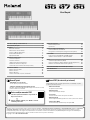 1
1
-
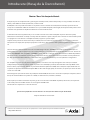 2
2
-
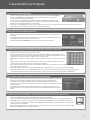 3
3
-
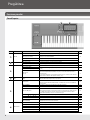 4
4
-
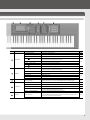 5
5
-
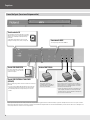 6
6
-
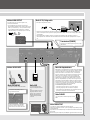 7
7
-
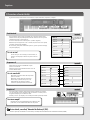 8
8
-
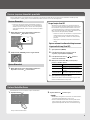 9
9
-
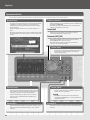 10
10
-
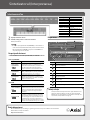 11
11
-
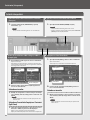 12
12
-
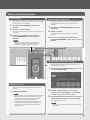 13
13
-
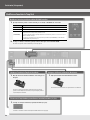 14
14
-
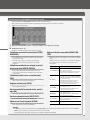 15
15
-
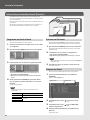 16
16
-
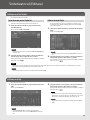 17
17
-
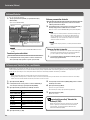 18
18
-
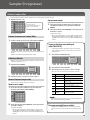 19
19
-
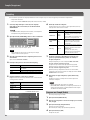 20
20
-
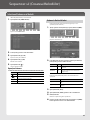 21
21
-
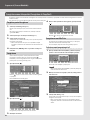 22
22
-
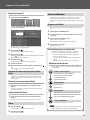 23
23
-
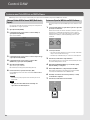 24
24
-
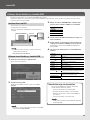 25
25
-
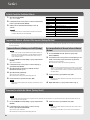 26
26
-
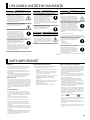 27
27
-
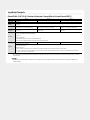 28
28
Roland FA-06 Manualul proprietarului
- Tip
- Manualul proprietarului
Lucrări conexe
-
Roland Fantom 8 Manual de utilizare
-
Roland GAIA 2 Manualul proprietarului
-
Roland RD-88 Manual de utilizare
-
Roland GO:KEYS Manual de utilizare
-
Roland V-Combo VR-09 Manual de utilizare
-
Roland TR-09 Manual de utilizare
-
Roland BK-5 Manual de utilizare
-
Roland FA-08 Manualul proprietarului
-
Roland JUNO-DS Manual de utilizare
-
Roland TD-17 Manual de utilizare